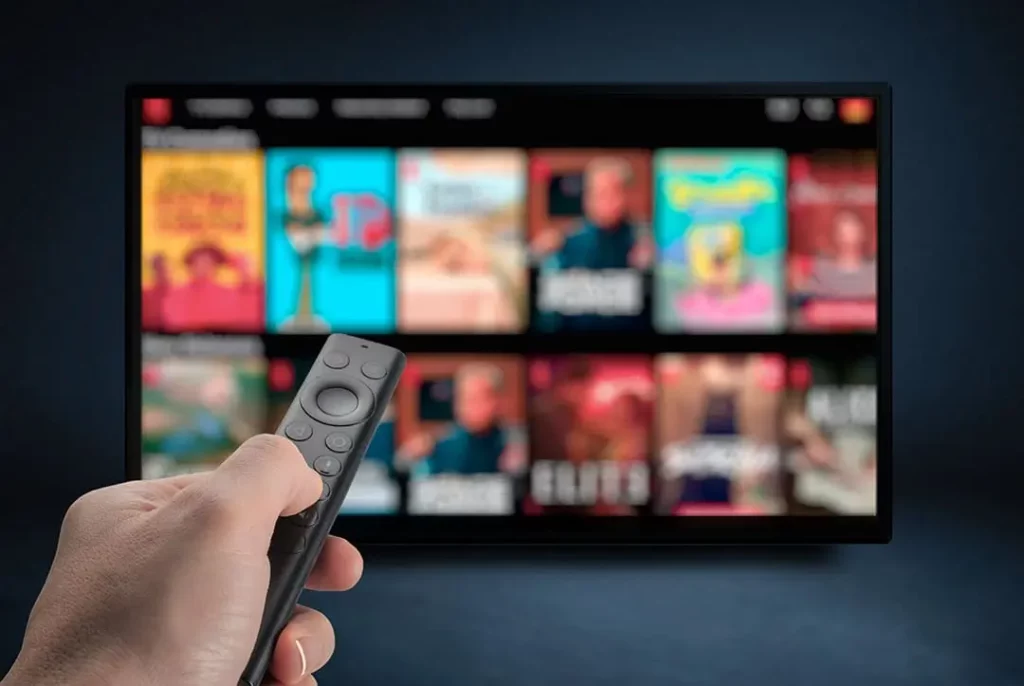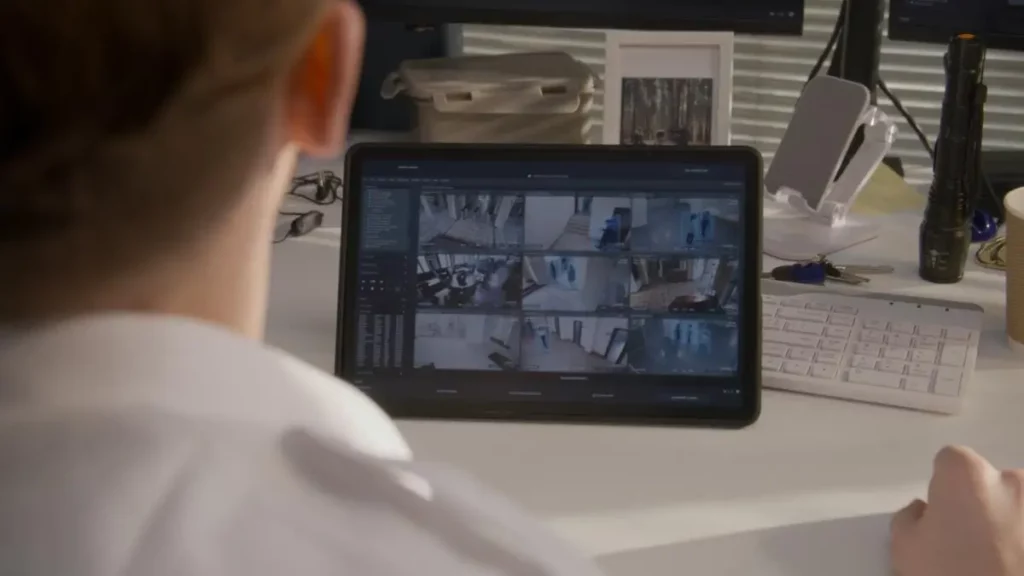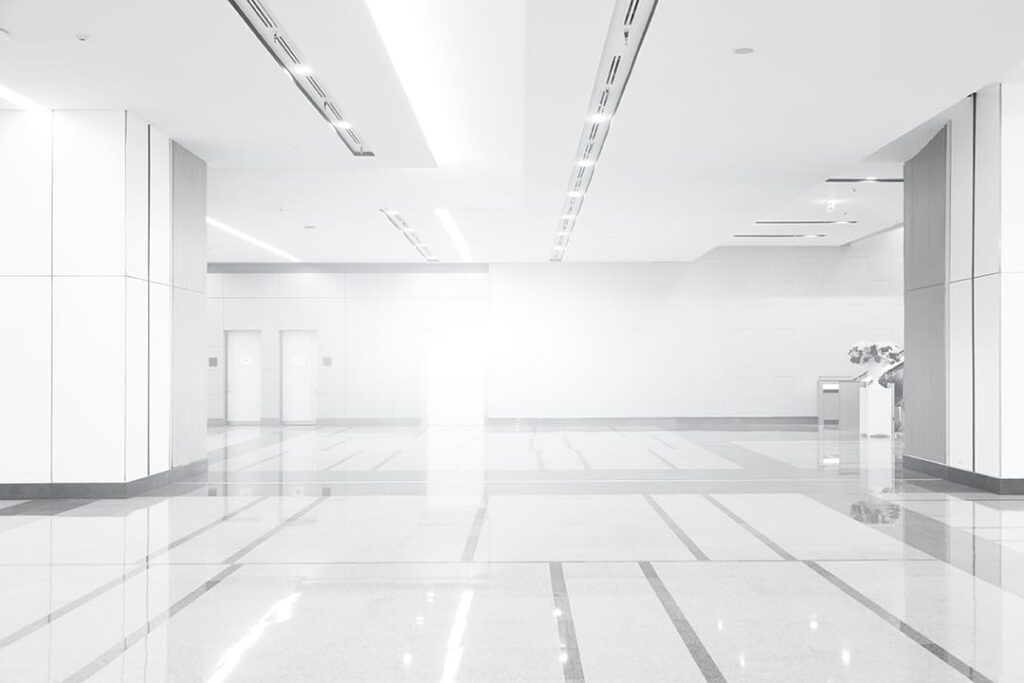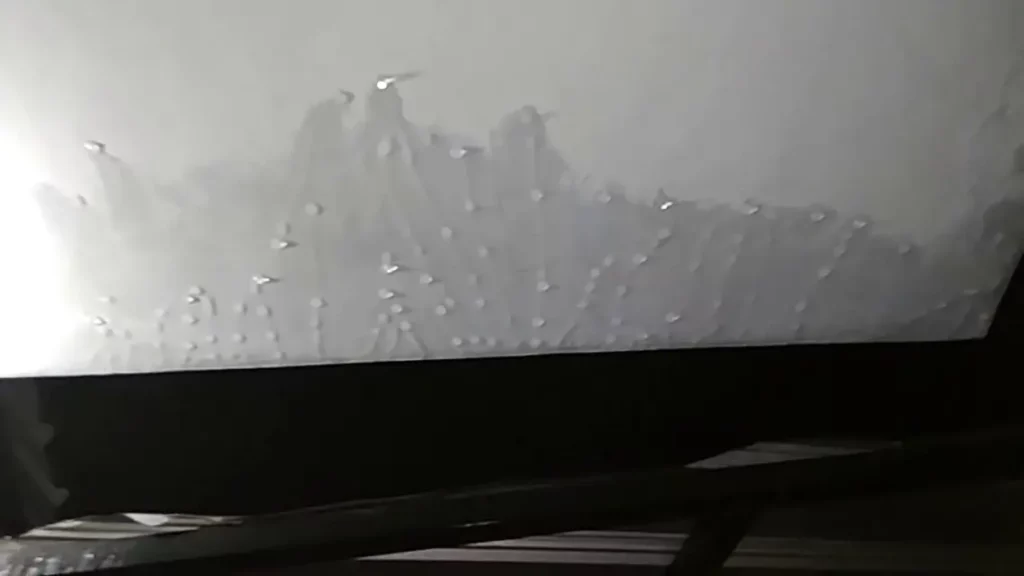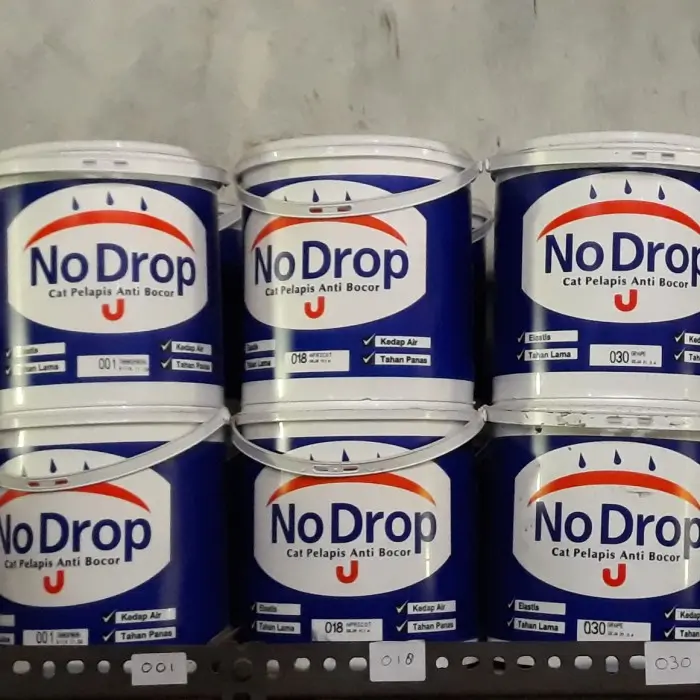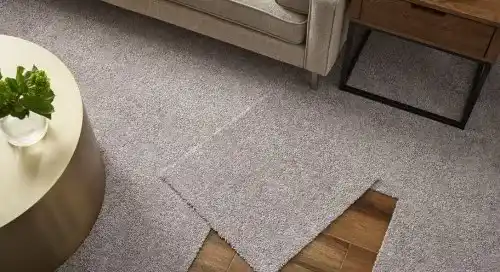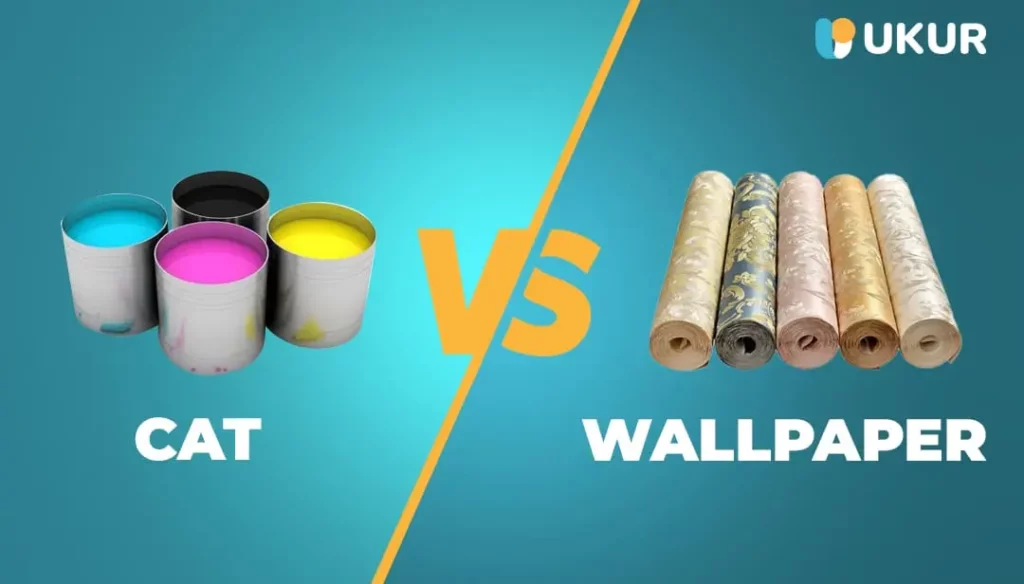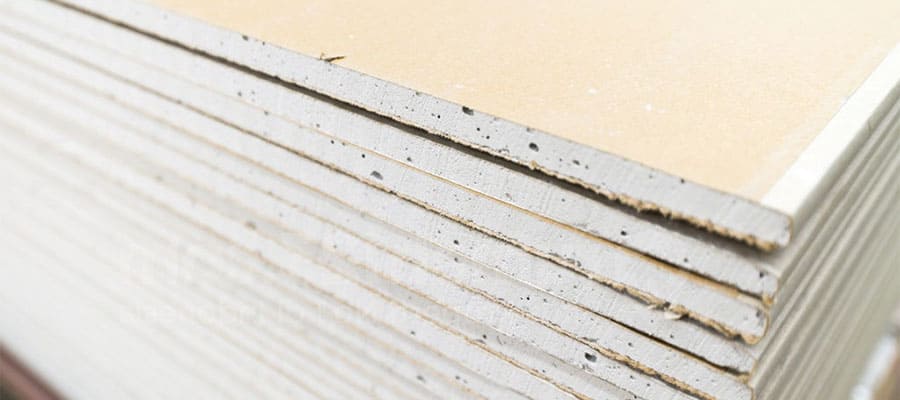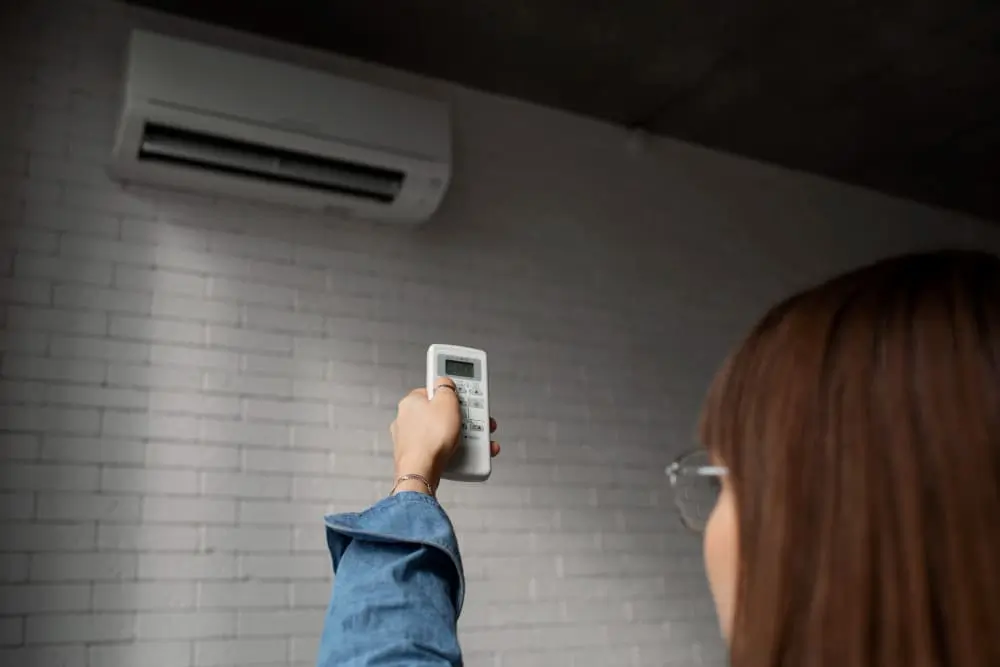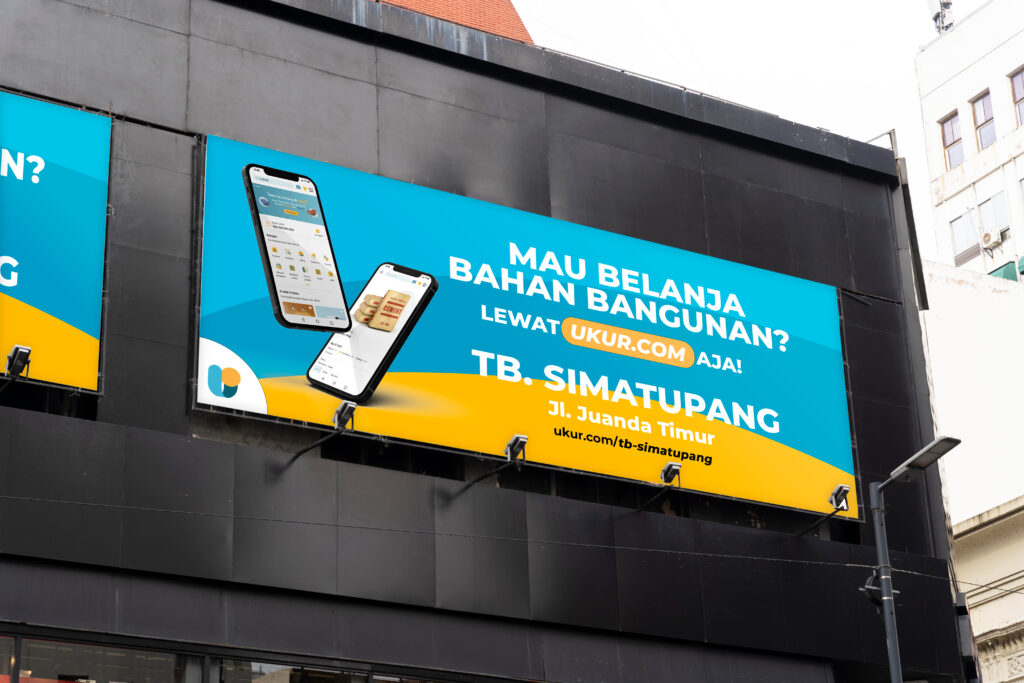Begini Cara Cleaning Printer (Epson, Canon, HP, Brother)

Printer adalah perangkat eksternal komputer yang berguna dalam hal penyajian tulisan, data, atau foto. Namun, tingginya frekuensi penggunaan printer sering kali tidak disertai dengan perawatan printer secara tepat dan benar. Nah, untuk merawat printer agar kinerjanya tetap optimal, Anda perlu mempelajari cara cleaning printer.
Pada dasarnya, proses pembersihan printer secara rutin dapat mencegah terjadinya potensi dan risiko kerusakan, serta sebagai bentuk maintenance pada printer. Adapun opsi cleaning printer biasanya muncul apabila kondisi tinta seperti tersendat-sendat dan tidak keluar dengan sempurna. Lantas, bagaimana membersihkan printer yang benar?
Jenis Cleaning Printer
Sejatinya, cara cleaning printer terbagi menjadi dua macam, yakni pembersihan umum (head/general cleaning) dan pembersihan tingkat dalam (deep cleaning).
Adapun, pembersihan umum adalah pembuangan tinta dalam cartridge (tempat penampungan tinta) yang sudah lama mengendap pada printer. Sementara itu, pembersihan tingkat dalam merujuk pada kegiatan untuk membersihkan seluruh objek dan komponen printer, tanpa terkecuali dan menyeluruh.

Cara Cleaning Printer Berbagai Merek
Berikut ini adalah cara membersihkan printer berbagai merek yang dapat Anda praktikkan dengan sangat mudah di rumah atau bahkan kantor sekalipun:
1. Epson
Salah satu printer yang memiliki popularitas tinggi dan paling banyak digunakan adalah Epson. Fiturnya yang canggih beserta perawatan printer Epson yang mudah, menjadikannya idola bagi berbagai orang. Secara umum, inilah langkah-langkah cara cleaning printer Epson:
- Buka laptop atau komputer Anda. Lalu, nyalakan semua perangkat dan hubungkan printer Epson setelahnya.
- Klik Windows. Lanjut cari Control Panel dan pilih menu Device and Printers.
- Pilih dan lihatlah jenis printer yang telah tersambung pada laptop atau komputer.
- Jika sudah, klik tombol kanan pada printer dan cari opsi Printing Preferences.
- Usai jendela pengaturan terbuka secara langsung, masuk dalam menu tab Maintenance dan tekan opsi Head Cleaning. Dengan memilih cara head cleaning printer, Anda dapat mengetahui apakah tinta sudah tersalurkan dengan baik atau belum.
- Klik Start untuk memulai proses pembersihan dan tunggu hingga selesai.
- Jika proses berhasil, maka akan muncul jendela yang berisikan pilihan “print nozzle check pattern”. Kemudian, tekan Finish sebagai langkah terakhir.

Sebagai informasi, head cleaning pada printer Epson juga dapat Anda terapkan pada jendela pengaturan printer saat akan mencetak suatu dokumen. Anda hanya perlu memilih tab Maintenance dan melakukan langkah-langkah yang serupa.
2. Canon
Saat akan mencetak dokumen, Anda dapat melakukan tahapan cara deep cleaning printer Canon terlebih dahulu. Sebab, pembersihan printer pada masa itu akan menjadikan hasil cetakan lebih terlihat sempurna. Namun, sebelum memulai membersihkannya, pastikan printer Canon dan komputer sudah tersambung. Berikut tutorial pembersihannya:
- Klik Start, lalu pilih Control Panel. Silahkan cari di kolom pencarian tentang Devices and Printers. Lanjut klik menu tersebut.
- Bagian menu tersebut akan menandakan bahwa printer Anda telah terdeteksi di komputer. Selanjutnya, klik kanan pada printer dan langsung pilih Properties. Apabila printer masih belum terdeteksi, Anda perlu untuk menyambung ulang printer pada komputer, ya.
- Pada kumpulan menu Printer Properties, lanjut masuk ke bagian Maintenance yang berada pada pojok kanan.
- Dalam menu Maintenance terdapat dua opsi, yaitu cleaning atau deep cleaning. Anda dapat memilihnya sesuai dengan kebutuhan. Namun, sebaiknya Anda disarankan untuk mengambil opsi cara deep cleaning printer untuk hasil yang lebih baik.
- Setelahnya, Anda wajib memilih pilihan warna cartridge yang akan Anda gunakan untuk proses pembersihan. Pilih saja warna apapun, seperti hitam, merah, atau biru. Lalu, klik Laksanakan.
- Tunggu proses pembersihan berhasil hingga selesai 100%. Jangan lupa pastikan printer dalam keadaan yang betul-betul bersih.
- Jika Anda merasa hasilnya kurang begitu maksimal, Anda dapat pilih opsi Print the Proofing Pattern untuk mulai membersihkannya sekali lagi.
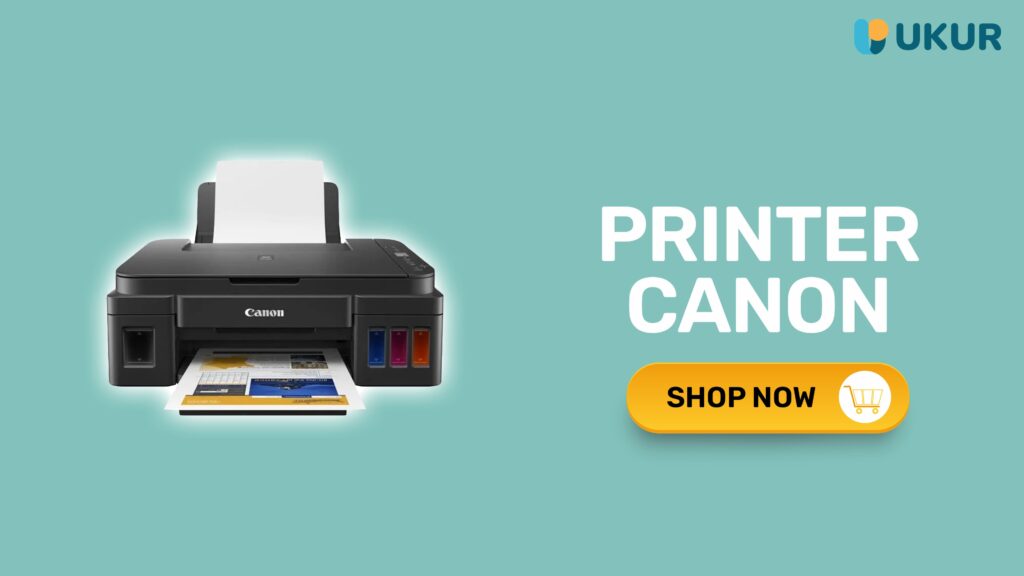
Pada dasarnya, proses pembersihan printer Canon dalam setiap tipenya terkesan sama saja. Perbedaan yang paling mencolok mungkin hanya terletak pada tampilannya.
3. HP
HP di sini mengacu pada merek printer keluaran dari Hewlett Packard. Umumnya, cara cleaning printer HP memiliki kesamaan dengan merek yang lainnya, namun Anda perlu untuk menggunakan aplikasi khusus yang sengaja dirancang untuk printer HP. Berikut langkah-langkah pembersihannya:
- Hidupkan printer dan laptop sekaligus. Lalu, hubungkan kedua perangkat tersebut.
- Selanjutnya, buka Start Menu atau gampangnya melalui desktop. Gunakan dan jalankan aplikasi HP Deskjet series di Windows komputer atau laptop milik Anda.
- Setelah aplikasi berjalan dengan baik, pastikan untuk menekan menu tab Print dan Maintenance Your Printer.
- Kemudian, akan muncul jendela pop-up pada layar komputer atau laptop. Pilih tab Device Service. Lanjut, klik tombol Clean Ink Cartridges setelahnya.
- Printer akan melakukan proses pembersihan. Silahkan tunggu kegiatan yang berlangsung selama beberapa saat.
- Apabila cleaning telah usai, tidak lama akan muncul notifikasi bahwasanya prosesnya sudah berhasil (cleaning has completed).
- Langsung saja klik tombol print sebanyak tiga kali untuk segera mencetak dan melihat hasilnya secara langsung. Adapun, jika hasil cetakan sudah bekerja dengan normal (tidak putus-putus).

Setelah mengikuti langkah-langkah di atas, percayalah printer HP Anda tidak mengalami masalah yang berarti.
4. Brother
Berbeda dengan jenis printer yang sebelumnya, merek Brother tidak memerlukan koneksi dengan komputer terlebih dahulu untuk melaksanakan cara cleaning printer. Secara khusus, merek printer yang terkenal dari Negeri Paman Sam ini mempunyai tombol rahasia yang berfungsi untuk melakukan head cleaning dengan cepat. Berikut tata caranya:
- Nyalakan printer Brother dengan menekan tombol ON.
- Pilih opsi menu secara langsung. Perhatikan tulisan yang akan muncul pada layar monokrom yang kecil. Jika sudah muncul, pada layar tersebut akan menunjukkan tulisan Ink. Lanjut, tekan tombol OK.
- Kemudian, carilah menu Cleaning dan pencet tombol “+” atau “-”. Selanjutnya, pilih OK untuk segera memulai proses pembersihan printer Brother.
- Setelah cleaning selesai, coba lakukan test printer dengan klik tombol Menu dan pilih opsi Ink sekali lagi.
- Terakhir, tekan tombol “Test Print” >> OK >> OK >> Start. Sejatinya, terdapat dua opsi tombol Start, yakni Mono dan Colour. Pilih salah satu dan tunggu sampai hasil cetakan tersebut keluar dengan sendiri.

Yuk, Mulai Gunakan Cara Cleaning Printer dengan Benar!
Kesimpulannya, cara cleaning printer dengan benar yang sesuai dengan merek printer, bisa Anda lakukan melalui bantuan komputer di menu Device and Printer maupun langsung pada printer. Namun, pastikan Anda tidak boleh membersihkannya terlalu sering. Sebab, mengakibatkan cartridge tidak bisa menampung tinta atau mengalami kebanjiran.
Nah, bila printer yang Anda gunakan saat ini mengalami error atau sudah saatnya diganti, Anda bisa belanja di Ukur. Karena, Ukur menawarkan ragam jenis produk yang lengkap, mulai Elektronik, Perkakas, Furniture, Sanitary, Material Konstruksi, dan masih banyak lagi dari berbagai rekomendasi toko terpercaya.
Hanya UKUR.com yang memungkinkan Anda memperoleh harga terjangkau untuk jenis printer yang Anda idamkan. Proses pengirimannya pun cepat dengan menggandeng ekspedisi ternama.
Tak hanya sebatas itu, Anda juga akan memperoleh garansi untuk semua produk printer.
Tunggu apalagi? Segera download marketplace Ukur dan nikmati sensasi kemudahannya!
Saya adalah seorang content writer SEO sejak tahun 2022. Lulusan Penerbitan Universitas Jakarta ini mengawali karir sebagai jurnalis online. Kini, Saya rutin menulis dan memperdalam ilmu tentang properti, gaya hidup, pendidikan, dan kesehatan.